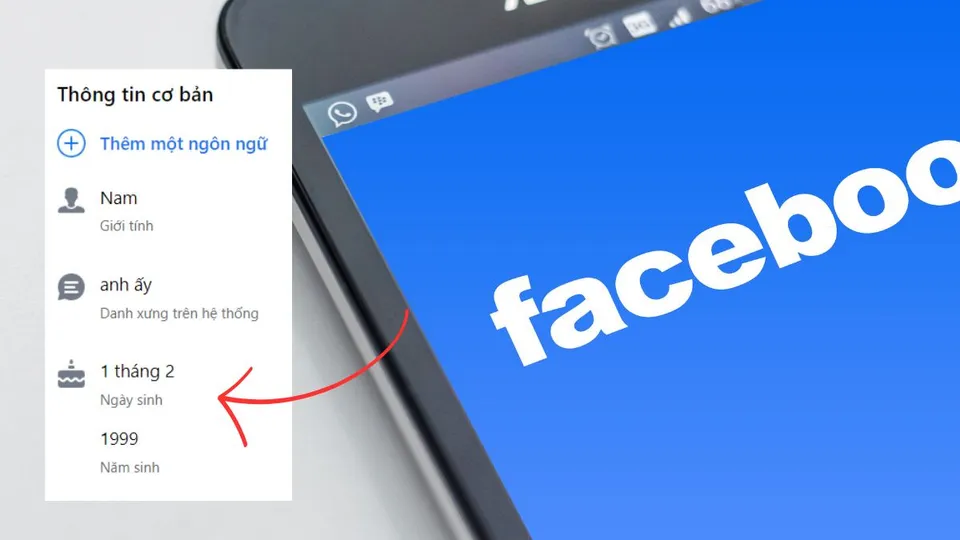
Cách đổi ngày sinh trên Facebook đơn giản, nhanh chóng
Ngày sinh là một trong những thông tin quan trọng cần điền khi bạn tạo tài khoản trên Facebook. Nhưng có thể vì lí do nào đó mà bạn đã điền sai thông tin ngày tháng năm sinh. Vậy cách đổi lại như thế nào? Hãy cùng Sforum tìm hiểu cách đổi ngày sinh trên Facebook, đặc biệt là khi quá giới hạn cho phép trên máy tính, điện thoại ngay dưới đây nhé.
Cách đổi ngày sinh trên Facebook tùy thuộc vào nhu cầu và mục đích của mỗi người dùng. Bạn có thể cần đổi lại thông tin ngày sinh nếu lỡ điền sai khi tạo tài khoản cá nhân. Với thông tin đúng, bạn bè trên Facebook sẽ nhận được thông báo sinh nhật đúng để chúc mừng.
Bạn đang xem: Cách đổi ngày sinh trên Facebook đơn giản, nhanh chóng
Bên cạnh đó, một số người dùng khác muốn đổi ngày sinh khác với thực tế vì không muốn người khác biết. Việc này cũng giúp bạn tạo bất ngờ cho bạn bè. Hoặc muốn thử lòng ai đó để xem họ có nhớ ngày sinh nhật thật của mình hay không.
Dù mục đích là gì, bạn cũng cần chú ý đến quy định của Facebook đối với cách đổi ngày sinh trên Facebook. Đó là nó có giới hạn số lần thay đổi ngày sinh. Việc này để hạn chế người dùng thay đổi quá nhiều lần, làm ảnh hưởng đến dữ liệu người dùng.
Nếu bạn cần đổi thông tin ngày sinh nhật mà chưa biết cách, hãy tham khảo các bước hướng dẫn chi tiết cách đổi ngày sinh trên Facebook trên máy tính sau đây nhé:
Bước 1: Trên máy tính, hãy truy cập vào Facebook. Sau đó, đăng nhập vào tài khoản cá nhân của bạn. Sau khi đăng nhập xong, hãy nhấp chuột vào biểu tượng “tài khoản cá nhân” ở góc phải giao diện Facebook.
Bước 2: Trên giao diện tài khoản cá nhân, hãy nhấp vào mục “giới thiệu”. Chọn tiếp vào “thông tin liên hệ” nằm bên trái màn hình để thực hiện cách đổi ngày sinh trên Facebook trên máy tính.
Bước 3: Vuốt chuột xuống dưới và tìm đến mục chứa thông tin ngày sinh. Sau đó nhấp chọn biểu tượng “cây bút” để chỉnh sửa thông tin. Sau khi chỉnh sửa xong thì bạn chỉ cần nhấn “Lưu”. Như vậy bạn đã cập nhật ngày sinh mới trên Facebook và hoàn thành cách đổi ngày sinh trên Facebook trên máy tính.
Tương tự với máy tính, cách đổi ngày sinh trên Facebook trên điện thoại cũng rất đơn giản. Nếu bạn đang sử dụng điện thoại và muốn đổi thông tin ngày sinh của mình. Hãy làm theo các bước hướng dẫn chi tiết sau đây nhé:
Xem thêm : Ăn nhiều dưa chuột – tác hại đáng sợ
Bước 1: Mở ứng dụng Facebook trên điện thoại. Nhấp vào biểu tượng “tài khoản cá nhân”. Sau đó tiếp tục nhấp vào mục “chỉnh sửa trang cá nhân”.
Bước 2: Trên giao diện mới, hãy nhấn vào nút “chỉnh sửa thông tin giới thiệu” ở cuối màn hình. Ở giao diện mới, vuốt xuống dưới và tìm đến mục “thông tin cơ bản”. Tiếp theo nhấp vào “chỉnh sửa”.
Bước 3: Lúc này, bạn có thể thay đổi thông tin ngày, tháng, năm sinh. Sau đó, nhấn “Lưu” để hoàn thành cách đổi ngày sinh trên Facebook và cập nhật ngày mới.
Facebook sẽ giới hạn số lượt thay đổi thông tin ngày sinh của người dùng. Vậy cách đổi ngày sinh trên Facebook khi quá giới hạn như thế nào? Hãy theo dõi 4 bước hướng dẫn sau đây để biết cách thực hiện nhé!
Bước 1: Truy cập vào link tại đây (https://www.facebook.com/help/contact/233841356784195) để đi đến Trung tâm trợ giúp của Facebook.
Bước 2: Trên giao diện hiện ra, bạn cần lần lượt chọn năm , tháng và ngày sinh. Vui lòng chọn đúng thông tin ngày sinh của bạn. Lưu ý đảm bảo chọn năm sinh sao cho trên 13 tuổi nhé.
Bước 3: Sau khi chọn xong ngày tháng năm sinh mới, hãy chọn lý do thay đổi “Đây là ngày sinh thật của tôi” hoặc một trong các lý do có sẵn để tiếp tục thực hiện cách đổi ngày sinh trên Facebook khi quá giới hạn cho phép.
Bước 4: Tiếp theo, bạn cần chuẩn bị ảnh chụp CCCD hoặc CMND. Nhấn vào “chọn tệp” để tải ảnh lên. Các giấy tờ này sẽ không được gửi cho bất kỳ ai. Chúng sẽ chỉ dùng cho mục đích xác nhận tuổi thật của bạn. Sau khi tải giấy tờ lên thì nhấn “Gửi” và chờ thông báo từ Facebook. Như vậy bạn đã hoàn thành cách đổi ngày sinh trên Facebook khi quá giới hạn cho phép (thực hiện được trên cả máy tính và điện thoại).
Xem thêm : Không có phù hiệu xe tải phạt bao nhiêu theo quy định hiện hành
Liên quan đến cách đổi ngày sinh trên Facebook trên máy tính, điện thoại hay khi quá giới hạn cho phép. Bạn hãy tham khảo lời giải đáp cho một số câu hỏi thường gặp dưới đây để quá trình đổi ngày sinh được diễn ra thuận lợi, nhanh chóng nhé!
Theo quy định của Facebook, chỉ có người dùng từ 13 tuổi trở lên mới được tham gia và tạo tài khoản cá nhân trên nền tảng này. Vì vậy, nếu bạn dưới 13 tuổi hoặc thiết lập năm sinh dưới 13 tuổi thì tài khoản sẽ bị khóa. Khi đó, bạn không thể trở lại tài khoản đã tạo để đổi ngày sinh nữa.
Còn nếu bạn có độ tuổi từ 13 đến 18 thì vẫn có thể tạo tài khoản và thay đổi ngày sinh như bình thường. Tuy nhiên, trong một số trường hợp, người dùng cần chụp ảnh giấy tờ tùy thân để xác nhận khi tiến hành cách đổi ngày sinh trên Facebook trên máy tính, điện thoại, đặc biệt là khi số lần đổi quá giới hạn cho phép của Facebook.
Câu trả lời là Có thể. Facebook cho phép người dùng thay đổi các đối tượng có thể nhìn thấy sinh nhật của mình. Như vậy, bạn sẽ không cần thực hiện cách đổi ngày sinh trên Facebook khi không muốn một số đối tượng biết đến ngày sinh thật của bạn. Hãy làm theo các bước hướng dẫn sau đây:
Bước 1: Đăng nhập vào tài khoản Facebook > nhấn vào biểu tượng avatar và tên tài khoản cá nhân.
Bước 2: Tương tự với cách đổi ngày sinh trên Facebook, tại mục Giới thiệu, chọn vào “thông tin liên hệ và cơ bản”. Sau đó, tìm đến mục ngày sinh.
Bước 3: Nhấp vào biểu tượng “nhóm người” (1) nằm bên cạnh biểu tượng “edit” ngày sinh.
Bước 4: Thay đổi đối tượng có thể nhìn thấy ngày sinh của bạn. Ví dụ như công khai, bạn bè, bạn của bạn bè, chỉ mình tôi, … Cuối cùng, nhấn “xong” để lưu. Như vậy, bạn không cần tiến hành cách đổi ngày sinh trên Facebook mà vẫn hạn chế được một số đối tượng có thể xem ngày sinh của bạn.
Như vậy, bài viết trên đây đã hướng dẫn bạn cách đổi ngày sinh trên Facebook trên điện thoại, máy tính đơn giản và đặc biệt là khi quá giới số lần đổi cho phép. Hãy làm theo hướng dẫn để đổi thông tin ngày sinh và tùy chỉnh đối tượng xem thông tin nhanh chóng. Để biết thêm nhiều thủ thuật Facebook khác, hãy tham khảo các bài viết khác trên Sforum bạn nhé!
Nguồn: https://luatduonggia.edu.vn
Danh mục: Tổng hợp
This post was last modified on 05/01/2024 17:17
Con số may mắn hôm nay 23/11/2024 theo năm sinh: Nhặt TIỀN từ con số…
Tử vi thứ bảy ngày 23/11/2024 của 12 con giáp: Tuổi Thìn chán nản, tuổi…
Vận may của 4 con giáp đang ngày càng xuống dốc. Cuối tuần này (23-24/11),…
Con số cuối cùng trong ngày sinh dự đoán con người sẽ GIÀU CÓ, sống…
Cuối tuần này (23-24/11), 4 con giáp sẽ gặp nhiều may mắn và thành công…
Tử vi hôm nay – Top 3 con giáp thịnh vượng nhất ngày 22/11/2024